Tính năng sao lưu ảnh của Google Photos rất tiện lợi, nhưng nó cũng nhanh chóng “ngốn” hết dung lượng lưu trữ tài khoản Google của bạn. Điều này có thể gây ra nhiều rắc rối khi bạn không còn đủ không gian cho các tệp quan trọng khác. Tin vui là, bản cập nhật mới nhất của Google Photos giờ đây cho phép bạn giải phóng không gian lưu trữ đó mà không cần phải xóa ảnh khỏi thiết bị của mình.
Giới thiệu tính năng “Undo device backup”
Google đã giới thiệu tính năng Undo device backup (Hoàn tác sao lưu thiết bị này) cho iOS vào tháng 12 năm 2024, thông qua một thông báo trên trang hỗ trợ Google Photos Help. Gần đây, tính năng quan trọng này đã chính thức có mặt trên nền tảng Android. Điều này đồng nghĩa với việc người dùng di động giờ đây có thể dễ dàng dọn dẹp các bản sao lưu và lấy lại không gian lưu trữ quý giá trên đám mây của mình, giữ lại các kỷ niệm trên điện thoại cá nhân.
Hướng dẫn từng bước xóa ảnh đã sao lưu khỏi Google Photos (nhưng vẫn giữ trên máy)
Đây là các bước chi tiết để bạn có thể giải phóng dung lượng lưu trữ đám mây từ Google Photos trong khi vẫn giữ lại các ảnh và video gốc trên thiết bị của mình:
- Mở ứng dụng Google Photos trên điện thoại của bạn.
- Nhấn vào ảnh hồ sơ của bạn ở góc trên bên phải màn hình.
- Chọn Cài đặt Photos (Photos settings) > Sao lưu (Backup).
- Trong menu Sao lưu, cuộn xuống và nhấn vào tùy chọn Hoàn tác sao lưu cho thiết bị này (Undo backup for this device).
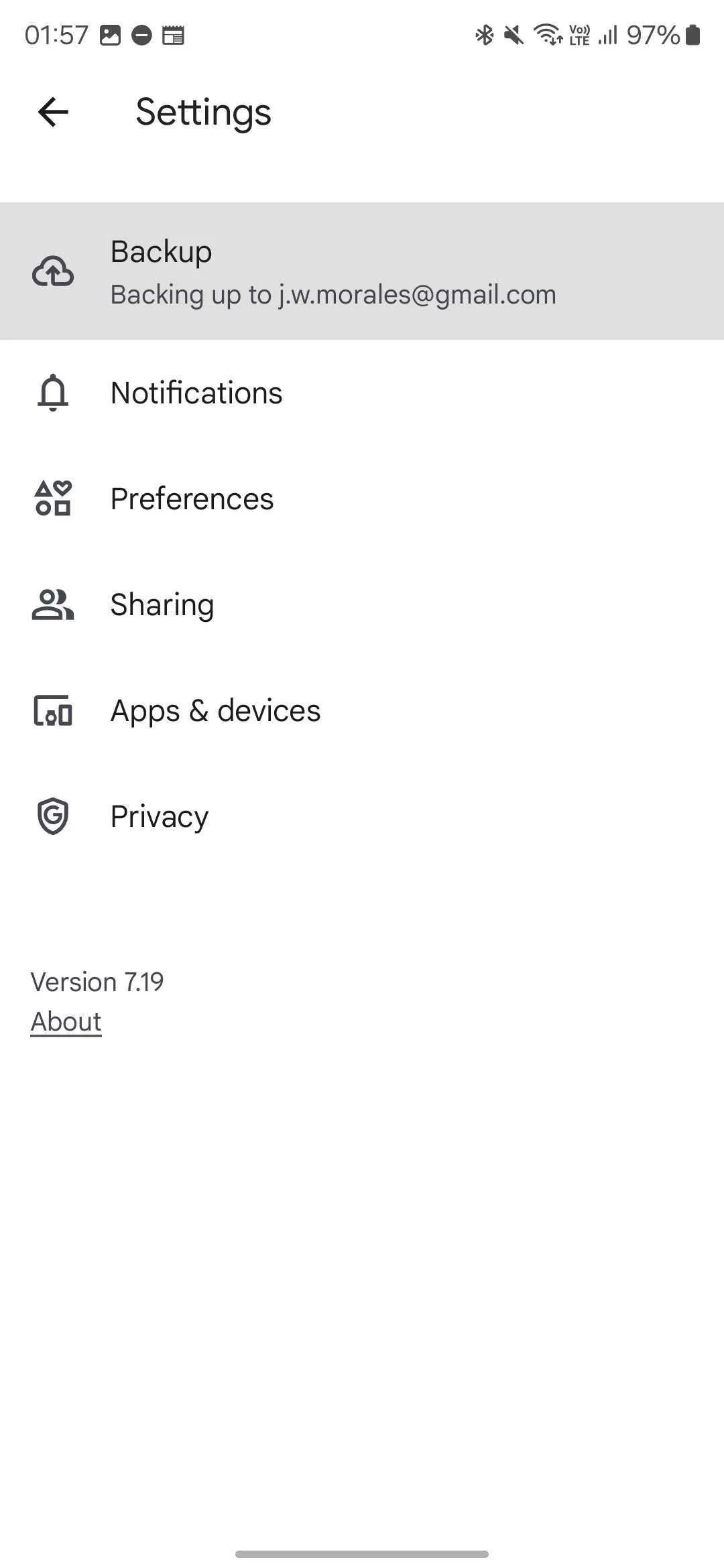 Màn hình cài đặt Google Photos với tùy chọn "Undo backup for this device"
Màn hình cài đặt Google Photos với tùy chọn "Undo backup for this device"
- Xem lại các thông tin quan trọng hiển thị trong cửa sổ tiếp theo. Sau khi đã đọc kỹ, hãy chọn vào ô kiểm bên cạnh dòng “Tôi hiểu rằng ảnh và video từ thiết bị này sẽ bị xóa khỏi Google Photos.”
- Nhấn Xóa sao lưu Google Photos (Delete Google Photos backup) để xác nhận thao tác.
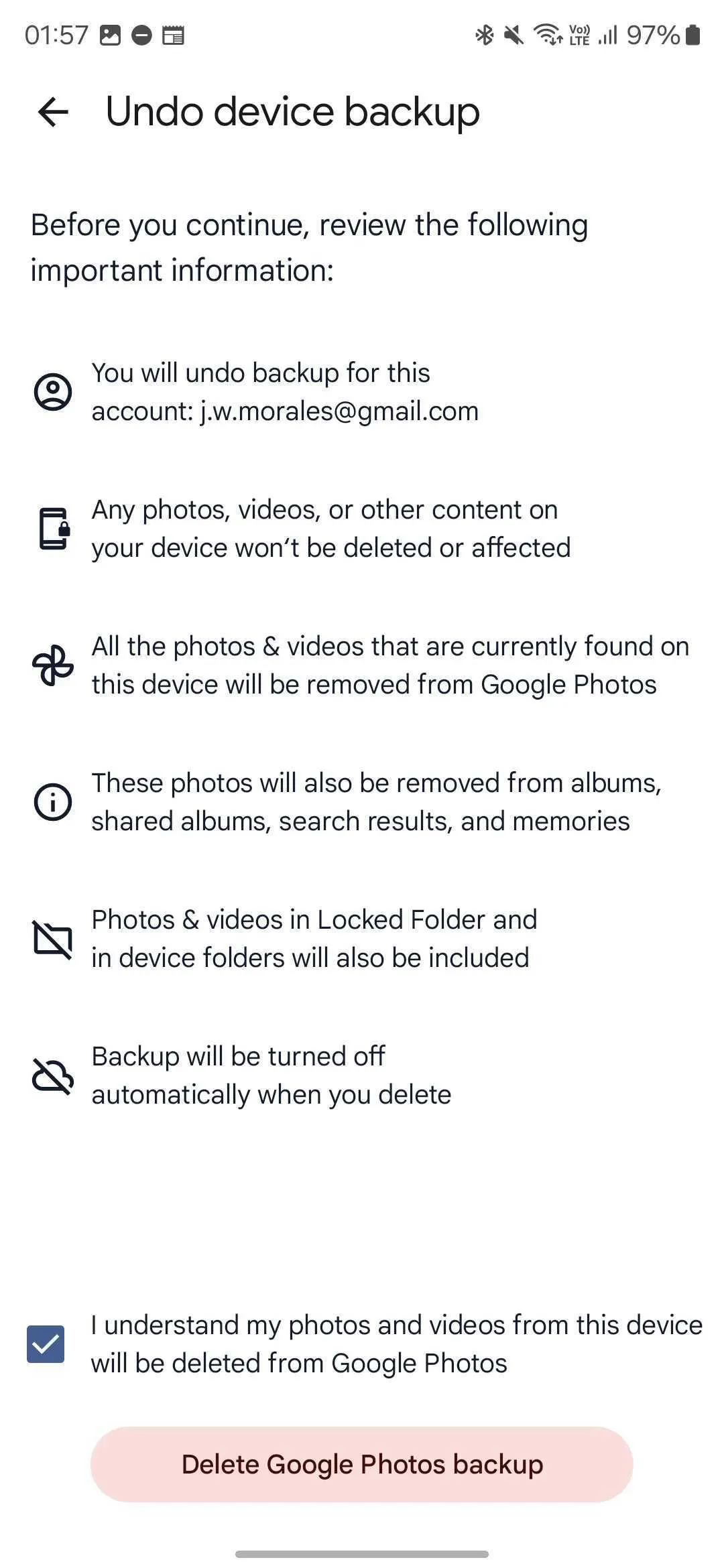 Hộp thoại cảnh báo "Undo backup for this device" của Google Photos trước khi xác nhận xóa
Hộp thoại cảnh báo "Undo backup for this device" của Google Photos trước khi xác nhận xóa
Sau khi hoàn tất các bước trên, tất cả ảnh và video đã được sao lưu vào Google Photos từ thiết bị của bạn sẽ bị xóa khỏi bộ nhớ đám mây. Điều này sẽ giúp giải phóng đáng kể không gian lưu trữ của tài khoản Google Drive. Tuy nhiên, cần lưu ý rằng chúng sẽ chỉ còn tồn tại trên bộ nhớ trong của điện thoại bạn và sẽ không còn hiển thị trong ứng dụng Google Photos.
Lưu ý quan trọng sau khi xóa sao lưu
Nếu bạn không sao lưu ảnh và video của mình ở một nơi khác sau khi thực hiện thao tác này, việc mất điện thoại đồng nghĩa với việc bạn sẽ không còn quyền truy cập vào những kỷ niệm quý giá đó nữa. Hãy cân nhắc sử dụng các giải pháp sao lưu bổ sung nếu bạn lo ngại về việc mất dữ liệu.
Các mẹo khác để tối ưu dung lượng Google Photos
Nếu bạn vẫn muốn giữ những bức ảnh quan trọng nhất của mình được sao lưu nhưng không muốn trả thêm tiền cho dung lượng lưu trữ đám mây, bạn có thể cân nhắc các giải pháp sau:
- Chọn lọc thư mục sao lưu: Thay vì sao lưu mọi thứ, hãy chọn những thư mục cụ thể mà bạn muốn Google Photos lưu trữ.
- Giải phóng không gian lưu trữ theo cách khác: Google Photos cung cấp các tùy chọn khác để giải phóng dung lượng, chẳng hạn như chuyển đổi ảnh sang chất lượng thấp hơn (chế độ tiết kiệm dung lượng) hoặc xóa các video không được hỗ trợ.
- Tìm kiếm lựa chọn thay thế Google Photos: Nếu bạn đang tìm kiếm một dịch vụ ưu tiên quyền riêng tư hơn, có nhiều lựa chọn thay thế Google Photos trên thị trường để bảo vệ và sao lưu kỷ niệm của bạn.
Kết luận
Tính năng “Undo device backup” mới trong Google Photos mang đến một giải pháp hữu hiệu cho vấn đề thiếu dung lượng lưu trữ, giúp người dùng linh hoạt hơn trong việc quản lý bộ nhớ đám mây mà vẫn giữ được ảnh trên thiết bị. Tuy nhiên, việc hiểu rõ rủi ro về mất dữ liệu và chủ động tìm kiếm các phương án sao lưu dự phòng là hết sức cần thiết. Hãy cân nhắc kỹ lưỡng và tận dụng các mẹo tối ưu hóa để đảm bảo những kỷ niệm quý giá của bạn luôn được an toàn và dễ dàng truy cập. Bạn đã thử tính năng này chưa? Hãy chia sẻ kinh nghiệm của bạn trong phần bình luận nhé!


